

1. Double-cliquez sur l'icône Navicat sur le bureau pour démarrer Navicat.

2. L'image ci-dessous est la page principale de Navicat. Vous pouvez voir la barre de navigation de Navicat et divers onglets.
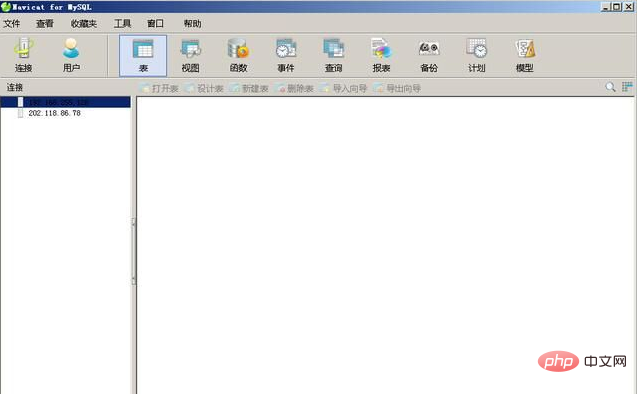
3. Cliquez sur la connexion en haut à gauche et la fenêtre « Nouvelle connexion » comme indiqué ci-dessous apparaîtra Ici, vous devez entrer le nom d'hôte ou l'adresse IP. auquel vous souhaitez vous connecter, et le port sera directement par défaut. C'est tout, puis entrez votre nom d'utilisateur et votre mot de passe.
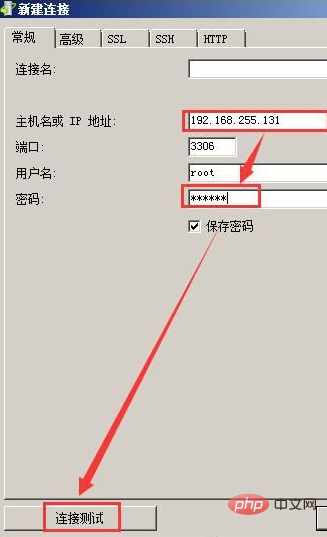
Recommandations associées : "Tutoriel graphique Navicat pour MySQL"
Une fois la saisie terminée, cliquez sur "Test de connexion" . Si le test échoue, un message d'erreur apparaîtra, comme le montre la figure ci-dessous.
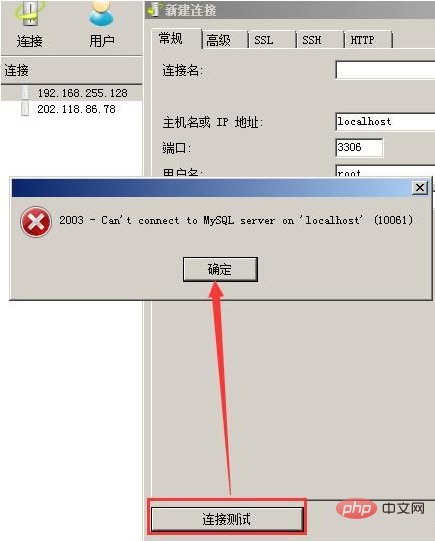
Ou l'erreur suivante apparaîtra :
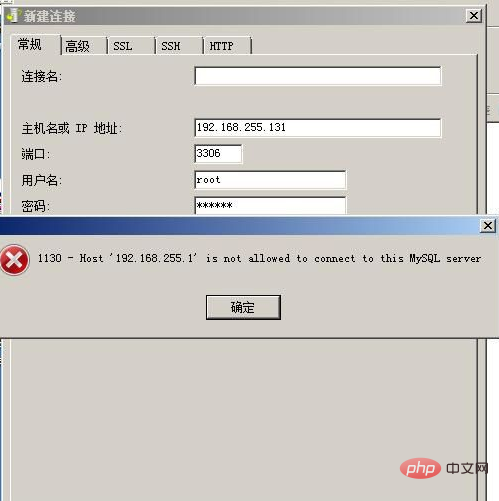
Ce problème indique que la base de données n'a pas autorisé l'utilisateur root, il vous suffit de l'autoriser dans la base de données, puis vous pourrez établir une connexion à distance.
5. Si le test de connexion réussit, la connexion réussira et aucune erreur ne sera signalée, comme le montre la figure ci-dessous.
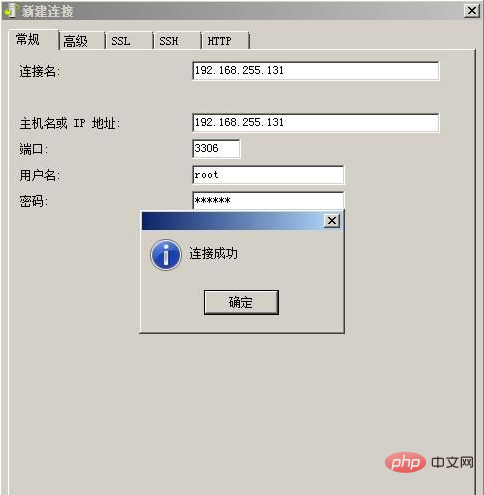
6. Cliquez sur OK, et vous pourrez alors voir sur la page principale de Navicat que la base de données avec l'adresse IP 192.168.255.131 est déjà dans Navicat.
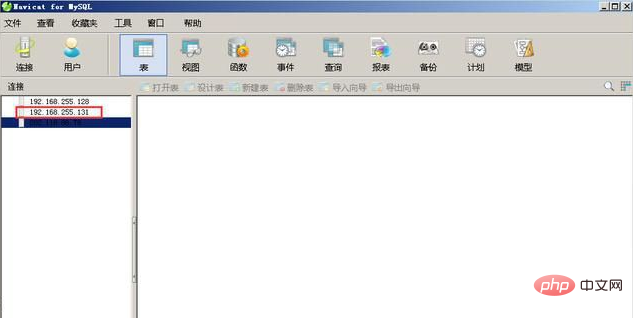
7. Double-cliquez sur la base de données 192.168.255.131 à gauche pour voir les informations de la base de données. Après cela, vous pouvez exploiter à distance la base de données dans Navicat, qui est synchronisée avec la base de données dans Ubuntu.
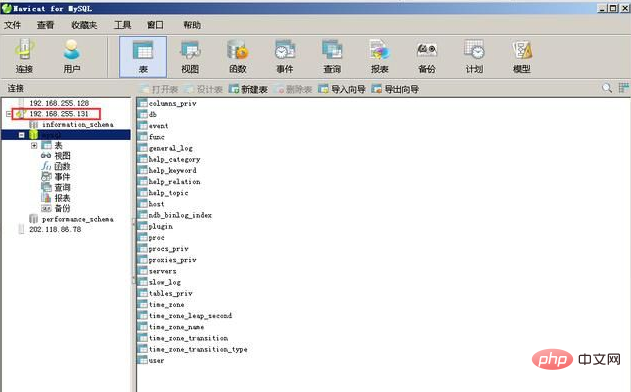
À ce stade, la nouvelle base de données de connexion de Navicat est terminée.
Ce qui précède est le contenu détaillé de. pour plus d'informations, suivez d'autres articles connexes sur le site Web de PHP en chinois!
 Comment résoudre le problème signalé par le lien MySQL 10060
Comment résoudre le problème signalé par le lien MySQL 10060
 Outils de gestion MySQL couramment utilisés
Outils de gestion MySQL couramment utilisés
 amd240
amd240
 Collection de codes d'images HTML
Collection de codes d'images HTML
 Utilisation de la fonction fopen dans Matlab
Utilisation de la fonction fopen dans Matlab
 Comment débloquer les restrictions d'autorisation Android
Comment débloquer les restrictions d'autorisation Android
 Comment exécuter du code avec vscode
Comment exécuter du code avec vscode
 utilisation du format_numéro
utilisation du format_numéro